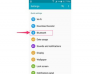किसी भी डिवाइस पर आपके कैलेंडर में किए गए परिवर्तन दूसरे के साथ समन्वयित होंगे।
आप अपने iPhone पर Apple ऐप के साथ अपने लगभग सभी दैनिक डेटा को सिंक करने के लिए iTunes का उपयोग कर सकते हैं, और कैलेंडर कोई अपवाद नहीं हैं। यदि आप अपने आप को अपने iPhone और अपने पीसी दोनों पर कैलेंडर में अक्सर बदलाव करते हुए पाते हैं, तो नियमित रूप से अपने iPhone को सिंक करने से आपके सभी कैलेंडर अद्यतित रहेंगे। आईट्यून्स सभी आउटलुक और माइक्रोसॉफ्ट डेस्कटॉप कैलेंडर का समर्थन करता है।
चरण 1
अपने iPhone को अपने पीसी पर एक यूएसबी पोर्ट में प्लग करें, और आईट्यून्स अपने आप शुरू हो जाना चाहिए। अगर ऐसा नहीं होता है, तो इसे स्टार्ट मेन्यू के प्रोग्राम्स सेक्शन से खोलें।
दिन का वीडियो
चरण 2
आईट्यून्स के साइड पैनल की "डिवाइस" सूची में अपने आईफोन पर क्लिक करें।
चरण 3
मुख्य iTunes विंडो के शीर्ष पर "जानकारी" टैब पर क्लिक करें।
चरण 4
"कैलेंडर के साथ सिंक करें" के बगल में स्थित चेक बॉक्स को चेक करें और ड्रॉप-डाउन सूची से अपना डेस्कटॉप कैलेंडर एप्लिकेशन चुनें।
चरण 5
यदि आप अपने सभी कैलेंडर को अपने iPhone के साथ सिंक करना चाहते हैं, तो "सभी कैलेंडर" रेडियो बटन पर क्लिक करें। यदि आप अपने सभी कैलेंडर को अपने iPhone के साथ सिंक नहीं करना चाहते हैं, तो "चयनित कैलेंडर" रेडियो बटन पर क्लिक करें, और उन व्यक्तिगत कैलेंडर का चयन करें जिन्हें आप सिंक करना चाहते हैं।
चरण 6
ITunes के निचले कोने में "सिंक" पर क्लिक करें, और आपका डेस्कटॉप कैलेंडर आपके iPhone कैलेंडर ऐप के साथ सिंक हो जाएगा।